win7程序不能啟動怎麼辦?在計算機的操作、運行中,難免遇到應用程序無法安裝或者無法正常啟動運行的問題,這對我們使用計算機帶來了很大的不便。那遇到這樣的問題要如何解決呢?有什麼方法嗎?下麵就跟大家說說win7程序無法正常啟動的解決方法。
win7程序無法正常啟動的解決方法:
第一種方法:
1、更改“本地組策略”的設置而使程序正常啟動運行
開始-運行(輸入gpedit.msc)-確定或者回車;
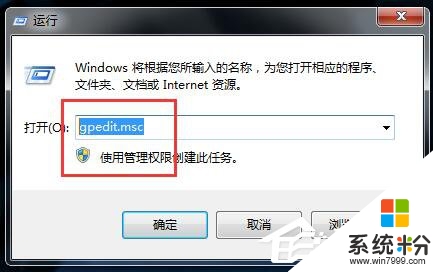
2、我們在打開的“本地組策略編輯器”窗口找到:用戶配置,並點擊:用戶配置前麵的小三角;
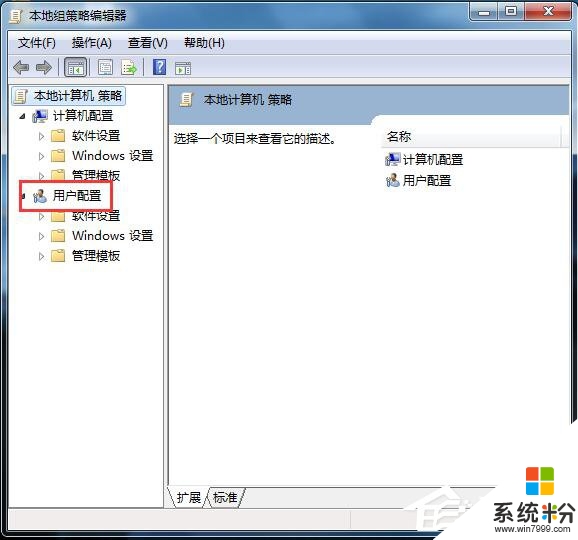
3、在“用戶配置”的展開項中找到:管理模板,點擊:管理模板前麵的小三角;
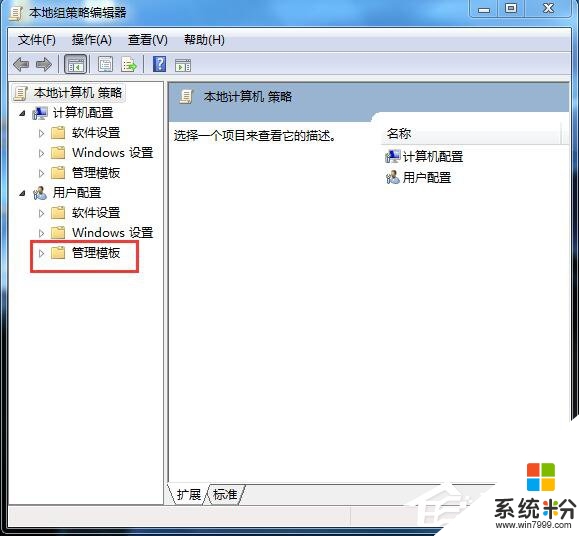
4、在“管理模板”的展開項中找到:係統,並用左鍵單擊:係統;
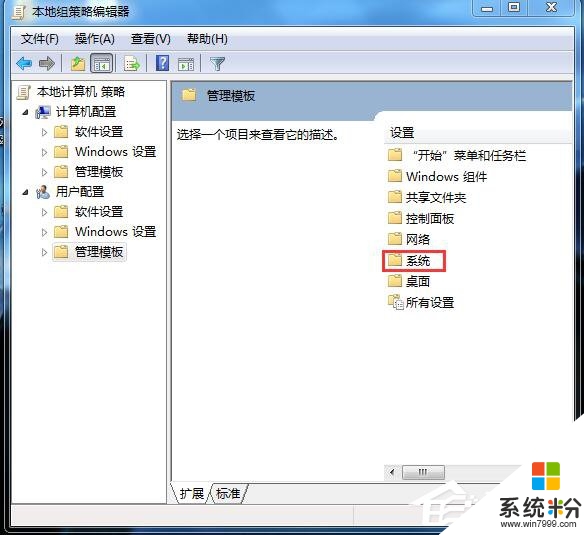
5、我們用鼠標左鍵按住右邊的滑塊向下拉,找到“組策略”下的:不要運行指定的Windows應用程序;
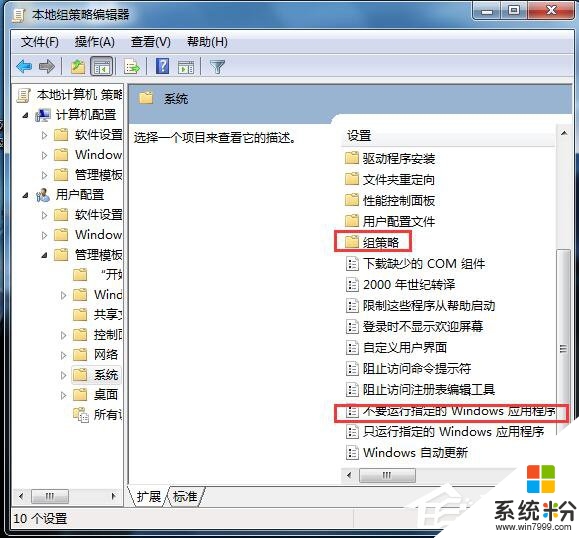
6、用鼠標左鍵雙擊:不要運行指定的Windows應用程序,在彈出的“不要運行指定的Windows應用程序”窗口,點:已禁用,再點:確定,退出“本地組策略編輯器”。
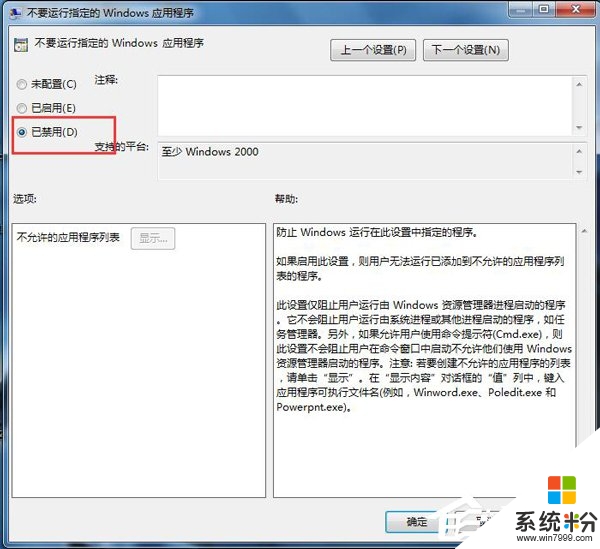
第二種方法:
1、更改應用程序的兼容性而使應用程序能夠正常安裝
右鍵-應用程度圖標-屬性;
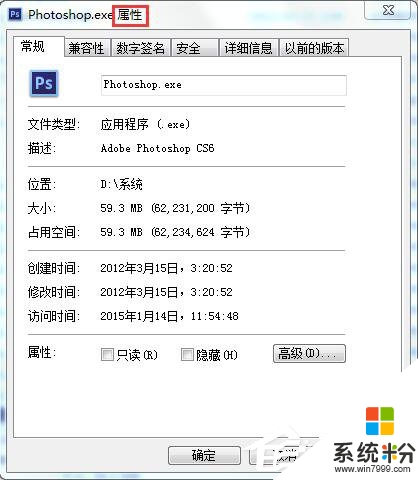
2、在“屬性”窗口,我們點擊:兼容性,然後,在“以兼容模式運行這個程序”前打勾,並選擇WindowsXP(Service Pack3),再在“以管理員身份運行此程序”前麵打勾,最後點擊:確定。
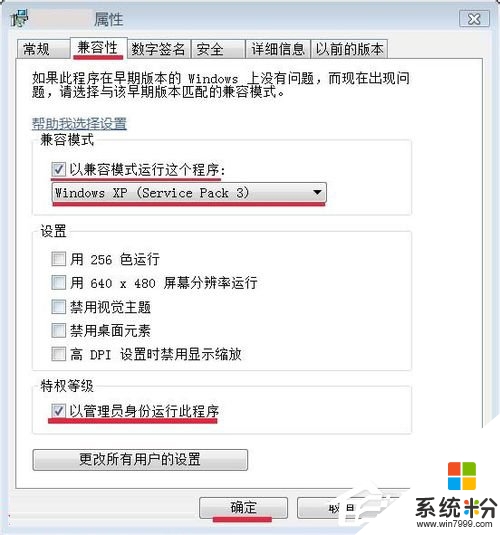
第三種方法:
1、啟用超級管理員帳戶而使程序正常啟動運行
右鍵單擊桌麵“計算機”圖標-管理,在“計算機管理”窗口找到係統工具並點擊:係統工具前麵的小三角;
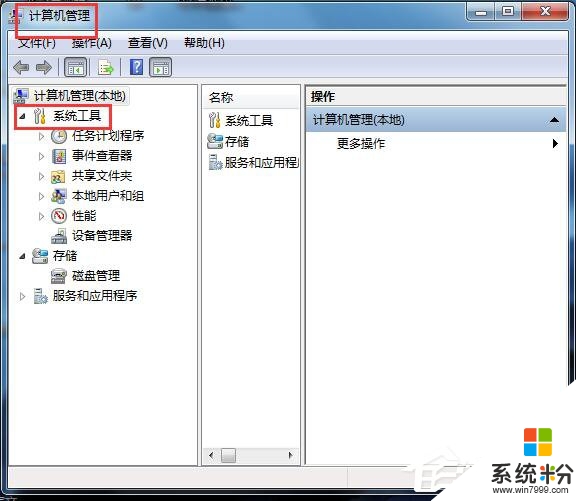
2、在“係統工具”的展開項中找到:本地用戶和組,並點擊:本地用戶和組前麵的小三角;
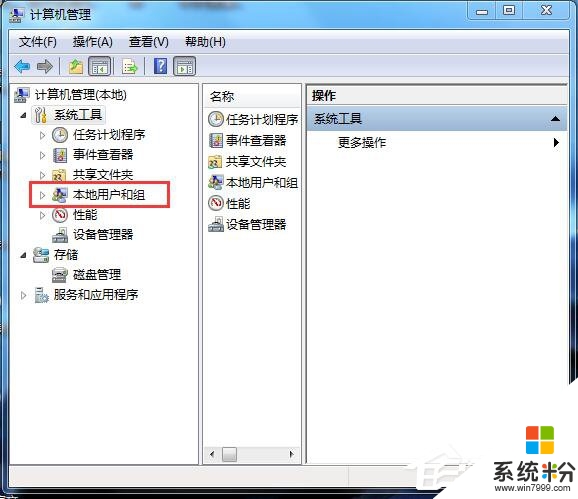
3、我們點擊“本地用戶和組”展開項中的:用戶,在窗口右邊列出的帳號中,找到:Administrator;
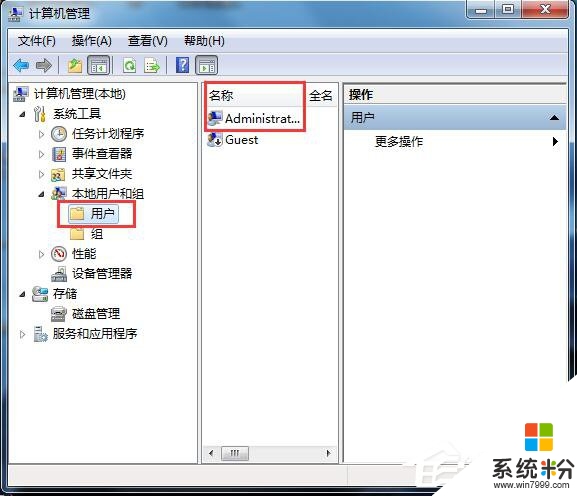
4、右鍵:Administrator - 屬性,在彈出的“Administrator屬性”窗口,找到“賬戶已禁用(B)”,我們看到:賬戶已禁用(B)前麵有勾,左鍵點擊:賬戶已禁用(B),取消前麵的勾,再點:確定。
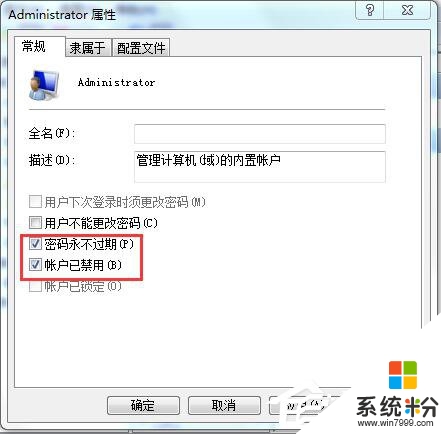
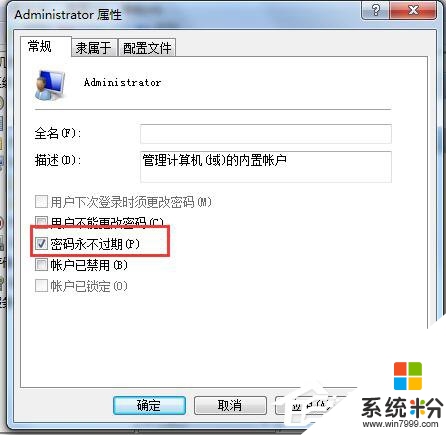
6、另外,如果計算機中毒,也可能使應用程序無法安裝或者無法運行,我們必須用專業的殺毒軟件,對係統進行全麵的查殺,並把病毒隔離區的病毒文件刪除,以防止二次感染。在不得以的情況下,我們也可以采用重裝係統的方法。
【win7程序不能啟動怎麼辦】就如上述的教程,身邊也有對此問題有疑問的小夥伴可以將此教程分享給他們。還有關於任何官方電腦操作係統下載後的使用疑問都可以可以上係統粉官網查看。
Win7相關教程